怎么打印机扫描纸质文件成电子版 扫描纸质文档到电子文档的操作步骤
更新时间:2024-05-12 09:09:46作者:xtyang
在现代社会纸质文件逐渐被电子文件所取代,因此如何将纸质文档扫描成电子版成为了一个重要的技能,要实现这一操作,首先需要准备一台打印机,然后将纸质文件放入扫描仪的扫描区域,选择扫描的目标文件格式和分辨率,最后点击扫描按钮即可完成整个过程。通过这种简单的操作步骤,我们可以将纸质文件快速、方便地转换为电子版,有效提高工作效率。
步骤如下:
1.文档放入扫描仪
把我们想要扫描的文件,放入的打印机的扫描仪里面。然后合好盖子。

2.控制面板
用鼠标点击电脑左下角的开始键,选择右侧的控制面板,点击进入。
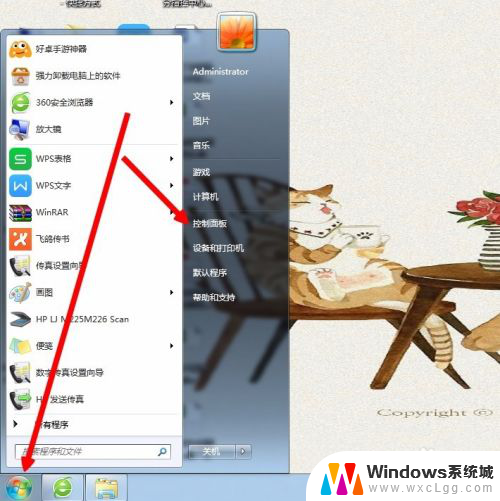
3.设备和打印机
在控制面板的很多选项中,找到设备和打印机,点击进入。
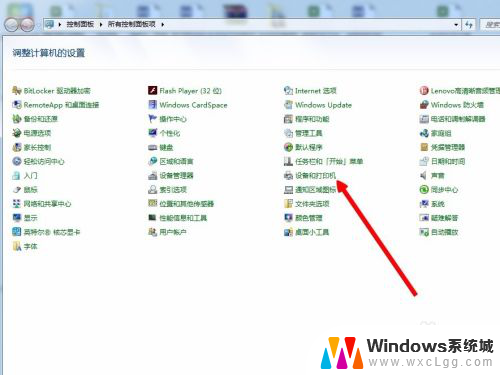
4.开始扫描
用鼠标右键点击我们的打印机图标,选择开始扫描。
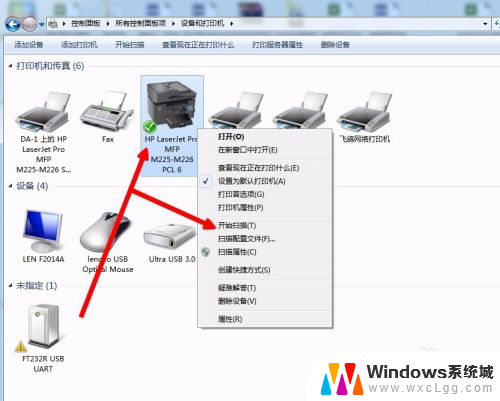
5.扫描配置
在配置页面,我们可以选择配置文件。图片格式和图片分辨率,然后点击开始扫描。
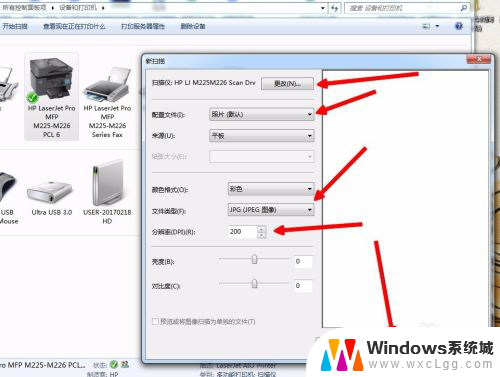
6.扫描完成
扫描完成后,会自动打开文件夹。就可以看到我们扫描得到的文件了。
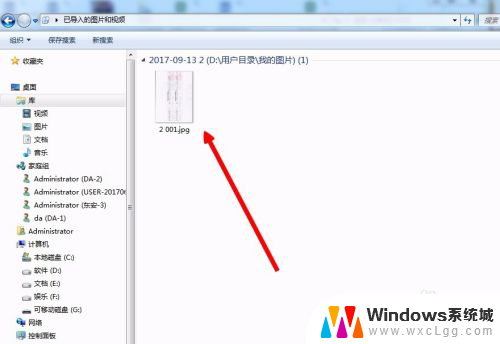
以上是如何将打印机扫描纸质文件转换为电子版的全部内容,如果遇到这种情况,你可以根据以上操作来解决问题,非常简单快速,一步到位。
怎么打印机扫描纸质文件成电子版 扫描纸质文档到电子文档的操作步骤相关教程
-
 纸质表格可以扫描成电子档吗 用打印机扫描纸质文档
纸质表格可以扫描成电子档吗 用打印机扫描纸质文档2024-08-25
-
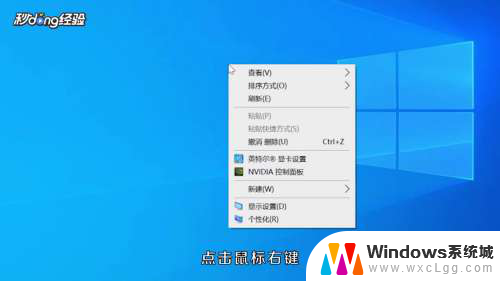 打印机扫描图片变成电子版 如何将纸质照片扫描成电子版
打印机扫描图片变成电子版 如何将纸质照片扫描成电子版2024-07-19
-
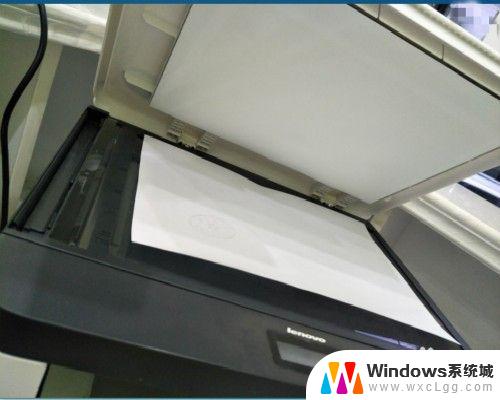 打印机上怎么扫描文件到电脑上 怎样操作打印机进行文件扫描到电脑
打印机上怎么扫描文件到电脑上 怎样操作打印机进行文件扫描到电脑2023-11-06
-
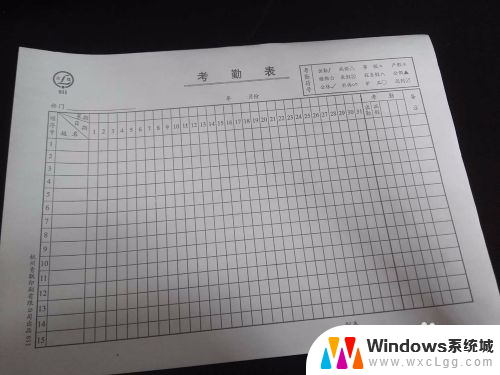 打印机扫码文件怎么操作 打印机如何扫描文件
打印机扫码文件怎么操作 打印机如何扫描文件2023-12-16
-
 惠普打印机可以扫描吗 惠普打印机扫描文件步骤
惠普打印机可以扫描吗 惠普打印机扫描文件步骤2024-03-10
-
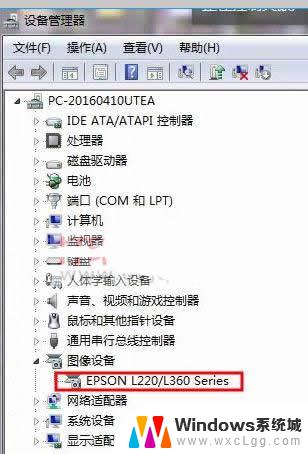 爱普生l360可以扫描吗 Epson爱普生L360打印机扫描文件步骤
爱普生l360可以扫描吗 Epson爱普生L360打印机扫描文件步骤2024-06-21
- 佳能g2820电脑扫描快捷方式 佳能打印一体机G2800扫描操作步骤
- 佳能打印机g3810扫描功能怎么使用 佳能打印机如何进行文档扫描
- 电脑如何连接扫描仪扫描文件 如何使用扫描仪将文件保存到电脑
- konica minolta扫描仪怎么扫描到电脑 如何在柯尼卡美能达打印机上设置扫描到电脑文件夹
- 笔记本开机闪屏是什么原因,怎么解决 笔记本电脑频繁闪屏怎么办
- 固态硬盘装进去电脑没有显示怎么办 电脑新增固态硬盘无法显示怎么办
- word如何加批注 Word如何插入批注
- 怎么让word显示两页并排 Word文档同屏显示两页
- switch手柄对应键盘键位 手柄按键对应键盘键位图
- 苹果平板怎么变成电脑模式 iPad如何切换至电脑模式
电脑教程推荐
- 1 固态硬盘装进去电脑没有显示怎么办 电脑新增固态硬盘无法显示怎么办
- 2 switch手柄对应键盘键位 手柄按键对应键盘键位图
- 3 微信图片怎么发原图 微信发图片怎样选择原图
- 4 微信拉黑对方怎么拉回来 怎么解除微信拉黑
- 5 笔记本键盘数字打不出 笔记本电脑数字键无法使用的解决方法
- 6 天正打开时怎么切换cad版本 天正CAD默认运行的CAD版本如何更改
- 7 家庭wifi密码忘记了怎么找回来 家里wifi密码忘了怎么办
- 8 怎么关闭edge浏览器的广告 Edge浏览器拦截弹窗和广告的步骤
- 9 windows未激活怎么弄 windows系统未激活怎么解决
- 10 文件夹顺序如何自己设置 电脑文件夹自定义排序方法